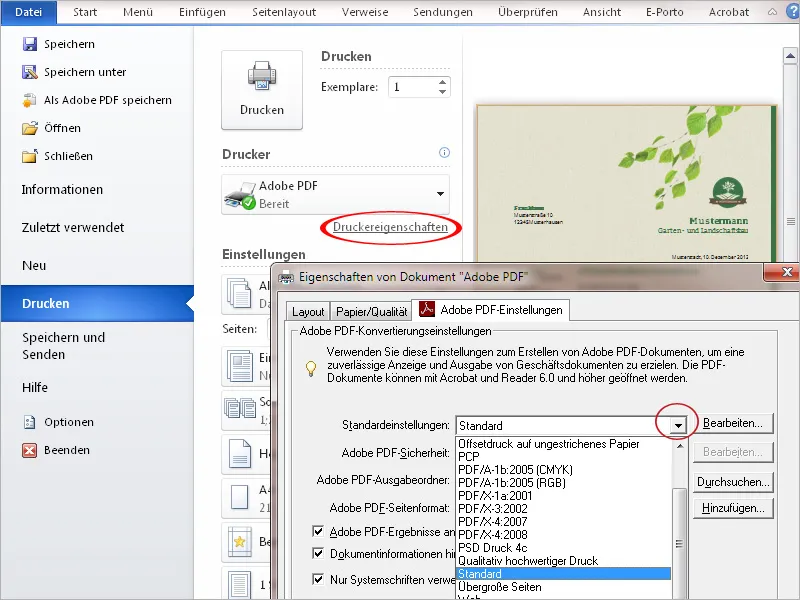Per generare un file PDF da un altro formato di file come ad esempio Word, Excel o JPG all'interno di Acrobat 11, ci sono diverse strade che desidero presentare di seguito.
Se hai solo il programma aperto, ma non un documento, puoi fare clic sulla voce Crea PDF nella schermata iniziale sotto Seleziona attività o fare clic su Crea>PDF da file nella barra degli strumenti in alto a sinistra. A questo punto si aprirà l'Esplora risorse, dove potrai selezionare il file di origine desiderato. Dopo aver cliccato su Apri, Acrobat convertirà il file in formato PDF.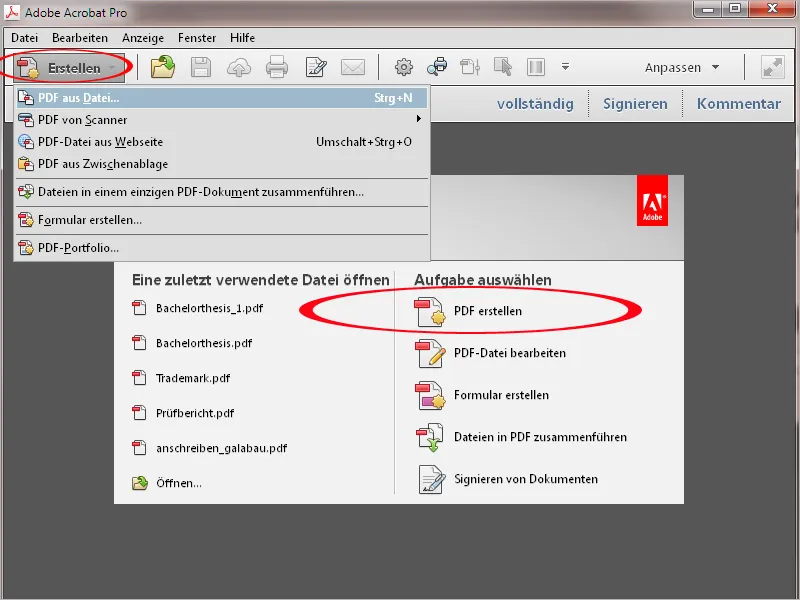
Segui lo stesso percorso tramite il menu File>Crea>PDF da file.
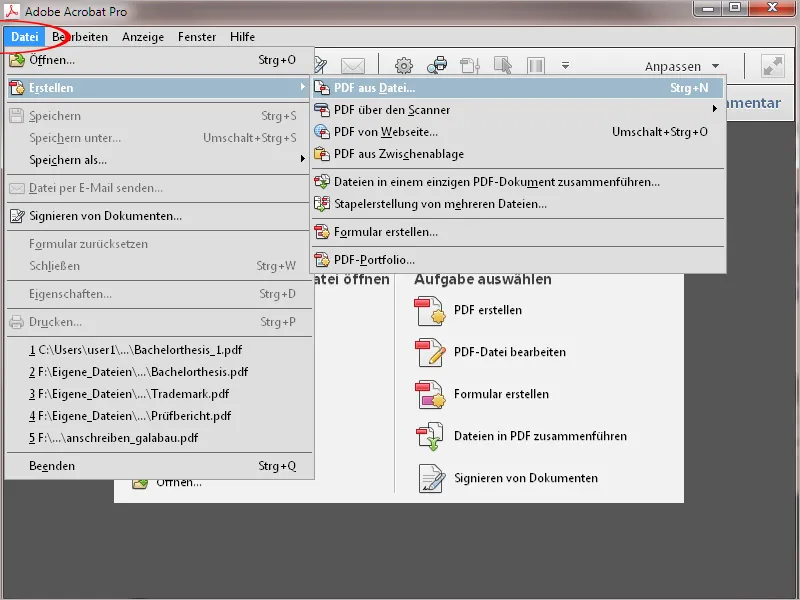
È ancora più veloce utilizzare la scorciatoia per File>Apri. Nell'Esplora risorse vedrai solo file PDF inizialmente. Per questo fare clic sul pulsante accanto a Nome File e impostare il tipo di file da PDF a Tutti i file
Ora, se fai doppio clic su un file Word o JPG ad esempio, verrà convertito istantaneamente in formato PDF e aperto in Acrobat.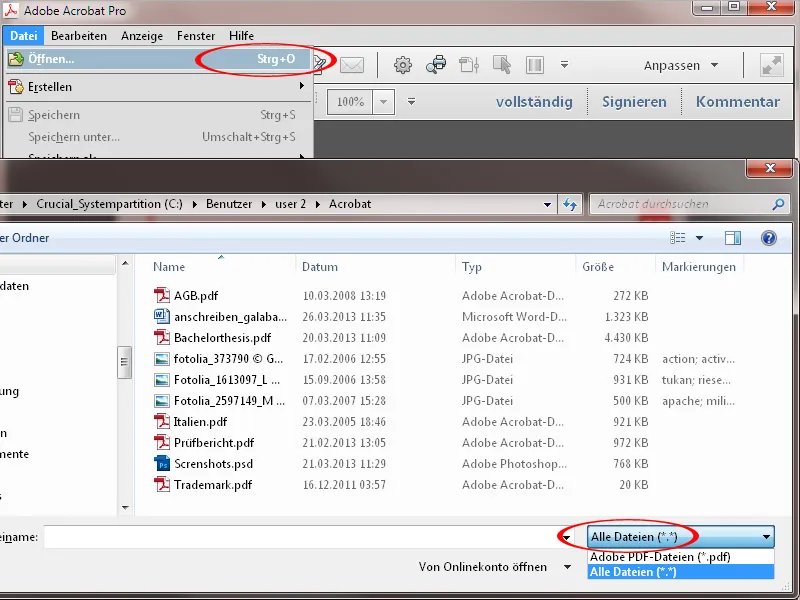
Un'altra modalità per convertire un file in formato PDF è la tecnica del Drag&Drop. Trascina semplicemente un file da Esplora risorse nella finestra di Acrobat tenendo premuto il tasto sinistro del mouse. Una volta rilasciato, Acrobat convertirà e aprirà il file, che dovrà poi essere salvato.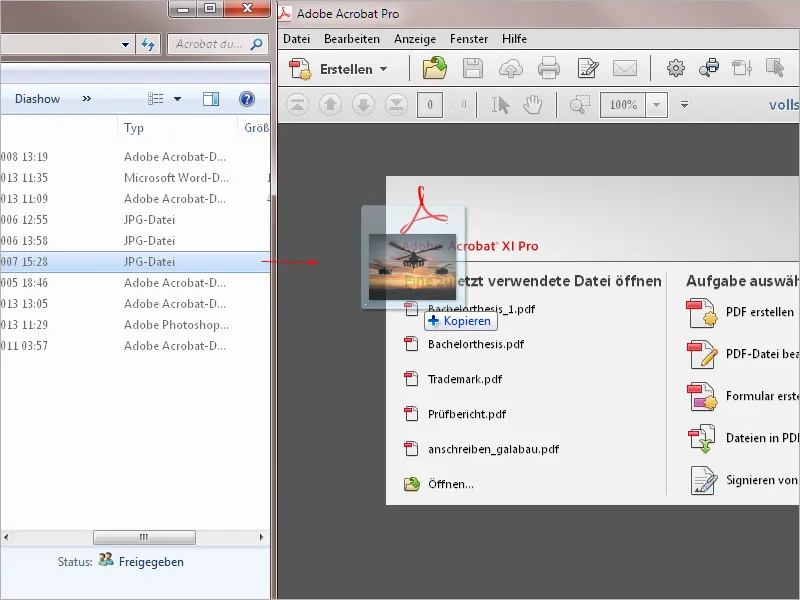
Nel Gestore file puoi anche convertire un file in formato PDF facilmente con un clic destro tramite il menu contestuale.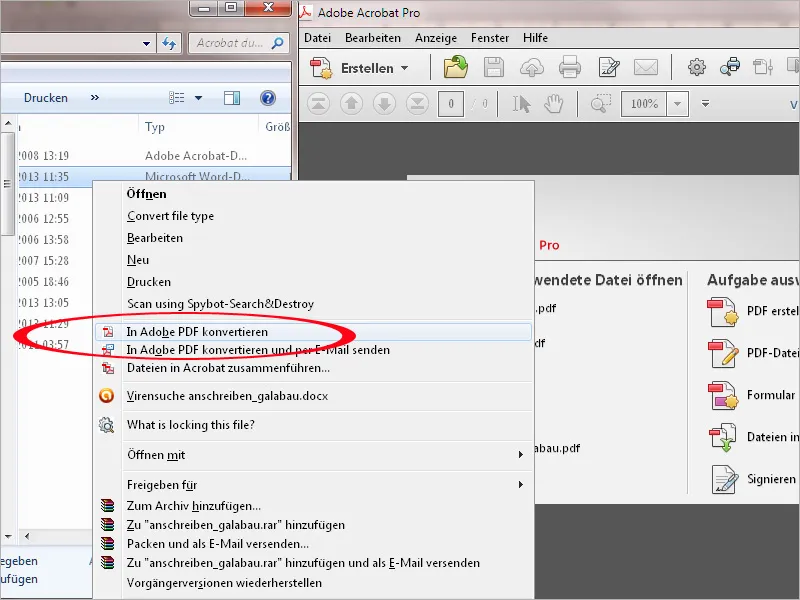
I programmi di Office ricevono con l'installazione di Acrobat l'Add-in PDF-Maker e un nuovo tab. Anche da lì è possibile generare un file PDF direttamente dal documento in uso.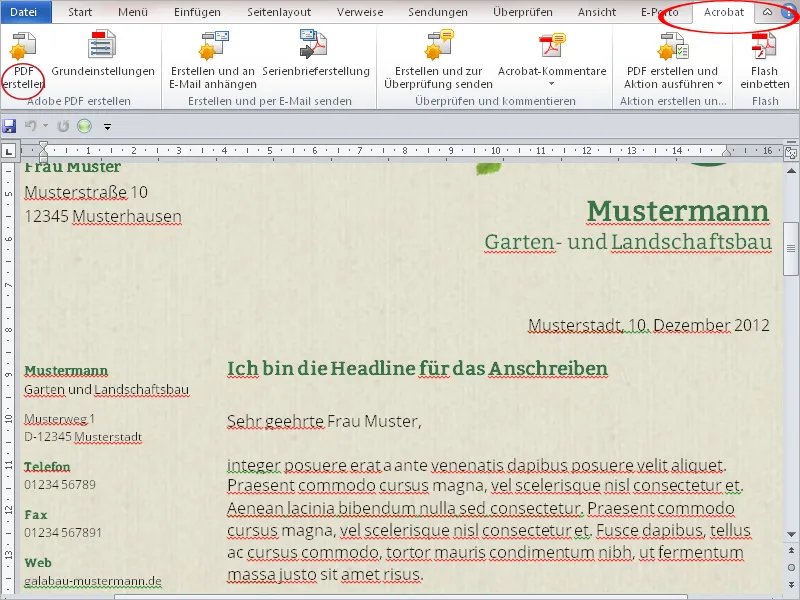
Gli algoritmi utilizzati durante la conversione possono essere impostati nelle impostazioni di base. Oltre alla scelta di un profilo di output, è possibile creare Segnalibri dalle intestazioni predisposte nei modelli, rendere disponibili i collegamenti anche nel file PDF o inserire come allegato la fonte del file PDF affinché il destinatario possa continuare a modificarlo.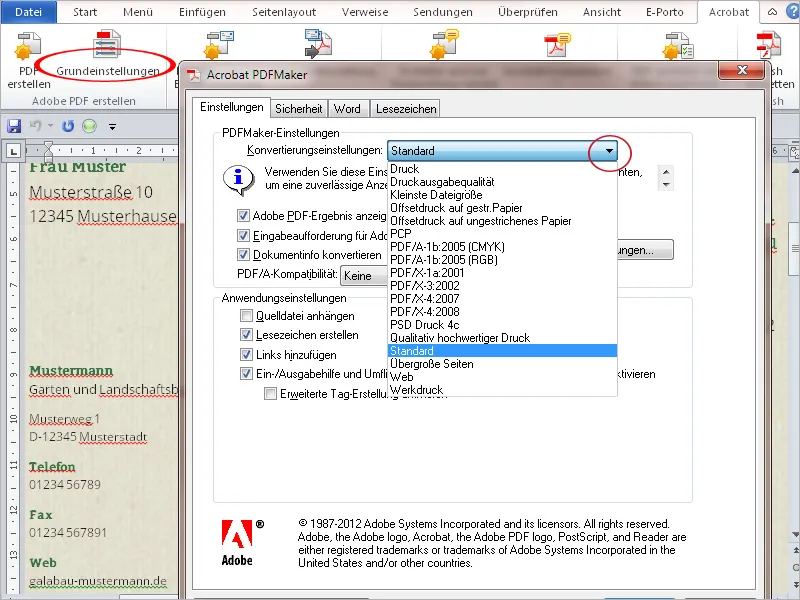
Per gli utenti di Microsoft Outlook, l'Add-in PDF-Maker offre la possibilità di salvare singole email o intere cartelle in un file PDF. Ciò consente di mettere a disposizione comodamente tali comunicazioni ad altri utenti che non dispongono di Outlook, ad esempio per documentare trasversalmente su più piattaforme l'intera comunicazione relativa a un determinato progetto.
Fai clic sulla scheda Adobe PDF nella barra dei menu di Outlook e successivamente su Messaggi selezionati>Crea nuovo file PDF.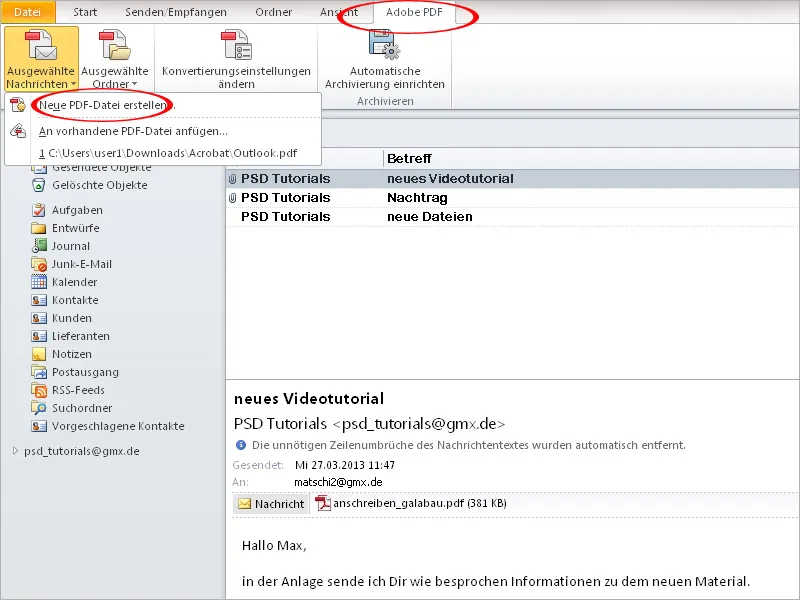
Dopo aver selezionato un nome file e la posizione di salvataggio, verrà generato e visualizzato un file PDF. Nella parte superiore del file verranno elencati in forma tabellare i dettagli dell'email, come mittente, oggetto, data, allegati ecc.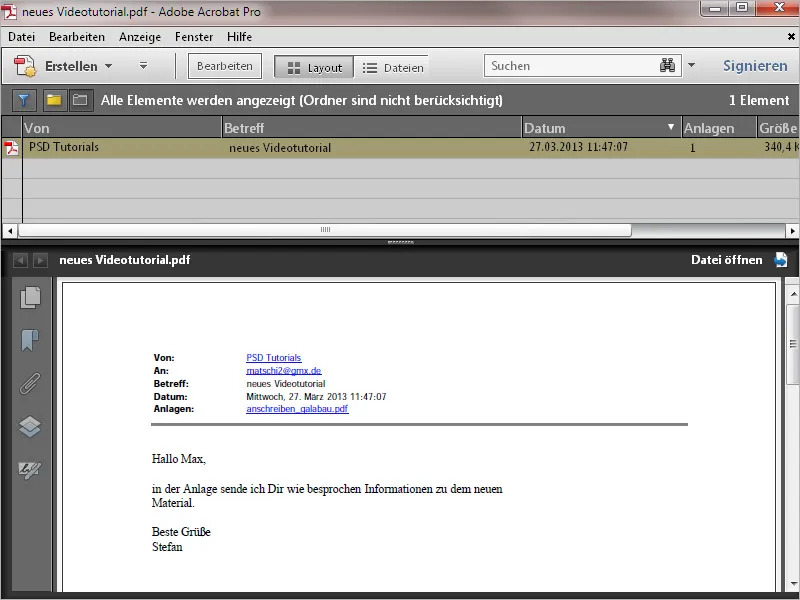
Se sono state salvate più email in un unico file, verranno elencate nella tabella e sarà possibile ordinarle facendo clic sull'intestazione della colonna corrispondente. L'intera collezione può anche essere filtrata per termini, semplificando notevolmente la ricerca di determinate email in un portfolio più ampio.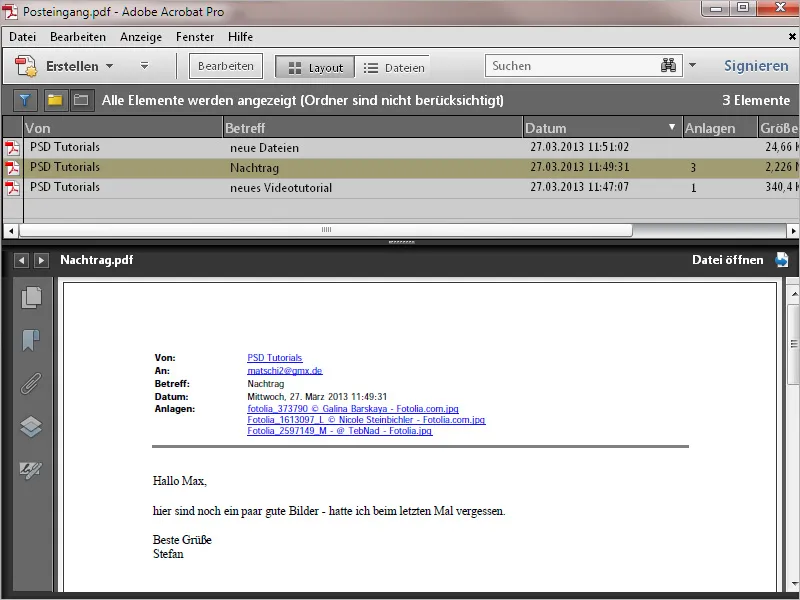
Dal momento che non solo i testi, ma anche gli allegati delle email vengono salvati nel PDF, è possibile visualizzarli facendo clic sul pulsante Allegati- nella barra di navigazione e aprirli con un doppio clic.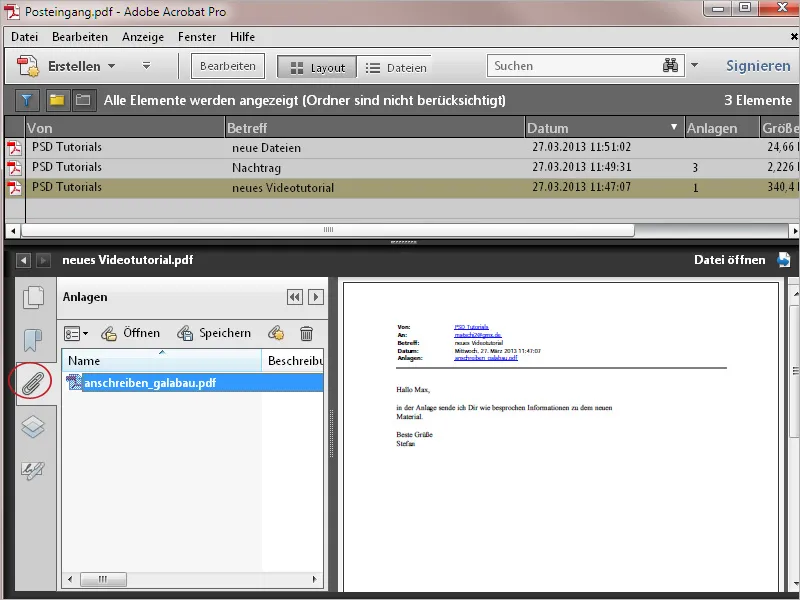
È possibile anche automatizzare il salvataggio di cartelle selezionate e farlo eseguire autonomamente in background in determinati momenti.
Fai clic su Configura salvataggio automatico nel registro PDF, attiva la casella di controllo Abilita salvataggio automatico nella finestra che si apre, imposta un intervallo e fai clic sul pulsante Aggiungi.
Dopo aver selezionato la cartella desiderata da archiviare, non ti resta che specificare un nome file e la posizione di salvataggio e il lavoro verrà eseguito automaticamente in background e non potrà essere dimenticato.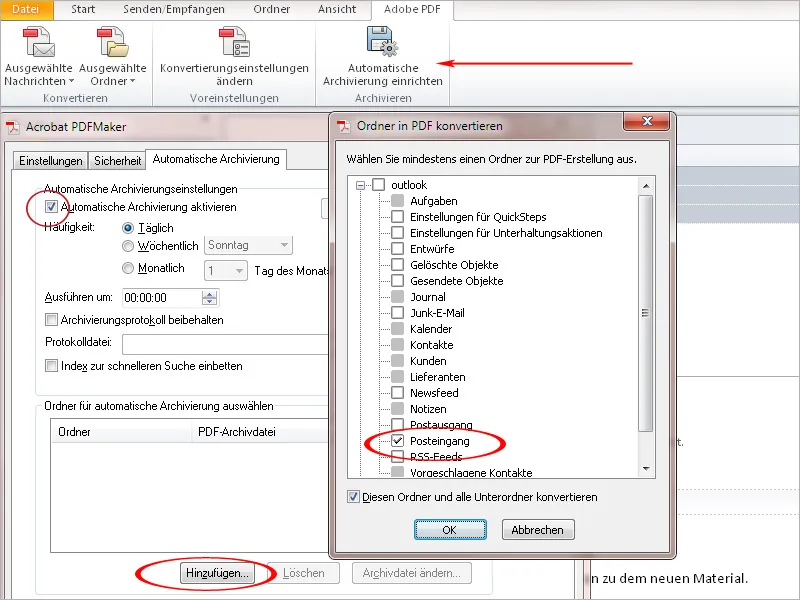
Infine, da qualsiasi applicazione è possibile stampare il relativo file come PDF. Con Acrobat viene installato anche un driver di stampa (PDF-Maker), che può essere selezionato dalla lista delle stampanti disponibili o impostato come stampante predefinita. È importante anche qui adattare le impostazioni di stampa alla qualità di output desiderata.